„Nautilus“ mygtukai „Shift“ atgal ir pirmyn į kairę „Ubuntu“ [Patarimas]
Kai kuriuos „Nautilus“ vartotojus gana erzino tai, kad „Ubuntu 11.10“ „Nautilus“ failų naršyklės dešinėje pusėje buvo mygtukai „atgal“ ir „į priekį“. Nors atrodo, kad nėra jokio lengvo būdo, kaip tai išspręsti, kūrėjas paskelbė patarimą „Ubuntu“ forumuose, kad galėtų rasti greitą sprendimą. Šis patarimas, paskelbtas vartotojo „nyteryder79“, leidžia vartotojams paspausti „Nautilus“ failų naršyklės mygtukus atgal ir į priekį atgal į kairę.
Pastaba: Prieš vykdant toliau nurodytas instrukcijas, patariama atsarginę kopiją jūsų kompiuteryje, kad būtų grąžinti pakeitimai, jei iškiltų problema.
Norėdami pradėti, įjunkite „Šaltinio kodo“ saugyklą paspausdami „Super“ („Windows“) klavišą ir įvesdami „Šaltinis“. Dabar atidarykite „Programinės įrangos šaltiniai“, pažymėkite laukelį prieš „Šaltinio kodas“ ir spustelėkite Uždaryti. Kai tai atliksite, įveskite šias komandas Terminalas:
mkdir ~ / Desktop / nautilus-mod cd ~ / Desktop / nautilus-mod sudo apt-get update apt-get source nautilus sudo apt-get build-dep nautilus cd ~ / Desktop / nautilus-mod / nautilus-3 * gedit src / nautilus-toolbar.c
Slinkite žemyn iki 132 eilutės arba atlikite „rasti“ „„gtk_toolbar_insert“ („GTK_TOOLBAR“ („self-> priv-> toolbar“, elementas, 0))Ir pakeiskite reikšmę „0“ į „2“. Tai reiškia, kad turėsite pakeisti pradinę eilutę
Iš:
gtk_toolbar_insert (GTK_TOOLBAR (self-> priv-> toolbar), punktas, 0);
Kam:
gtk_toolbar_insert (GTK_TOOLBAR (self-> priv-> toolbar), elementas, 2);
Įrašykite ir uždarykite Gedit, tada įveskite šias komandas Terminalas.
./configure --prefix = / usr padaryti sudo killall nautilus sudo priversti įdiegti nautilus &
Atsijunkite arba paleiskite sistemą iš naujo ir vėl prisijunkite (rekomenduojama). Dabar turėtumėte paspausti atgal ir pirmyn mygtukus į kairę (kaip parodyta žemiau).
Anksčiau
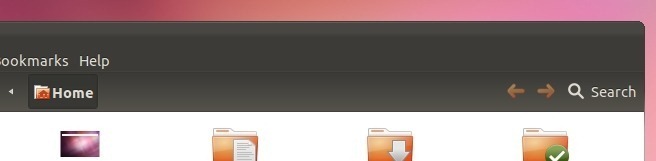
Po

Norėdami grįžti į numatytąjį „Nautilus“ naršyklės formatą, pakeiskite „2“ reikšmę į „0“, padarykite iš naujo ir įdiekite iš naujo. Arba įveskite šią komandą į Terminalas:
sudo apt-get - iš naujo įdiekite „nautilus“
Galbūt norėsite pašalinti ir reikiamus „dev“ paketus, tačiau įsitikinkite, kad nepašalinote kažko svarbaus. Norėdami gauti daugiau informacijos ir klausimų, apsilankykite „Ubuntu“ forumų gija.
Paieška
Naujausios žinutės
Kaip sukonfigūruoti spausdintuvus Linux su puodeliais
Versti spausdintuvą dirbti „Linux“ yra sunkiau nei kitose operacinė...
„PhotoGrok“: EXIF pagrindu sukurta vaizdų ir failų peržiūros priemonė su metaduomenų filtrais
EXIF arba keičiamas vaizdo failo formatas yra standartas, nurodanti...
Kaip gauti „Ubuntu 2D Unity“ darbalaukį
„Ubuntu 11.04“ pateko į alfa versiją ir dabar yra kaip „Ubuntu 10.1...



